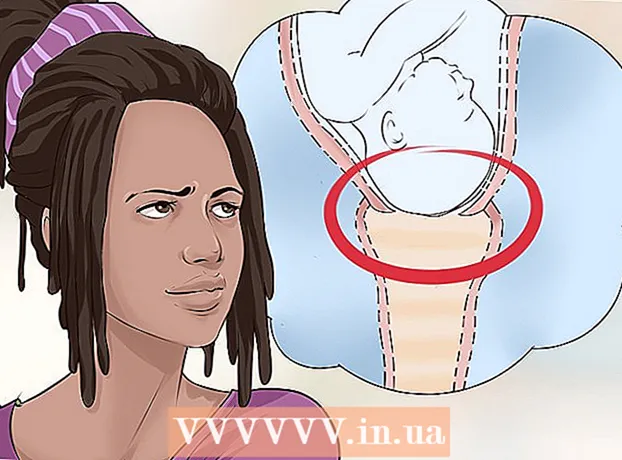作者:
Charles Brown
创建日期:
4 二月 2021
更新日期:
1 七月 2024

内容
本文将向您展示如何安装Chromium OS。 Chromium OS是Google封闭式Chrome OS的开源版本,仅在Chromebook上可用。您可以在任何计算机上下载它,但它并不与所有计算机兼容,因此可能会出现软件问题。本文适用于熟悉安装操作系统并具有高级计算机技能的人。
踩
方法1之2:在具有CloudReady的计算机上安装Chromium OS
 在以下位置下载并安装CloudReady https://www.neverware.com/freedownload/. CloudReady是在计算机上安装Chromium OS的最简单方法。下载链接在步骤2中。您必须为当前使用的操作系统下载正确的版本。
在以下位置下载并安装CloudReady https://www.neverware.com/freedownload/. CloudReady是在计算机上安装Chromium OS的最简单方法。下载链接在步骤2中。您必须为当前使用的操作系统下载正确的版本。 - 例如,如果您使用的是Windows 10,则需要单击“下载USB Maker”按钮。
- 如果您使用的是Mac,请单击32位或64位下载按钮,然后转到https://guide.neverware.com/build-installer/working-mac-os/#download-cloudready,然后按照有关安装CloudReady的说明。
- 如果您在下载CloudReady时遇到问题,则可能需要更新计算机的BIOS,格式化硬盘或在Linux上禁用快速启动和安全启动。
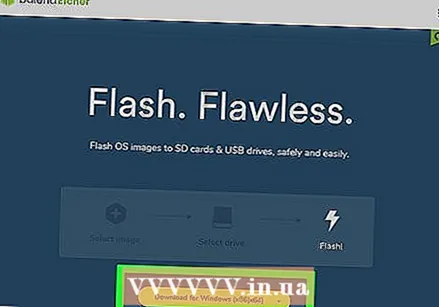 在下载Etcher https://www.balena.io/etcher/. 如有必要,单击绿色的下载按钮以下载另一个版本。
在下载Etcher https://www.balena.io/etcher/. 如有必要,单击绿色的下载按钮以下载另一个版本。 - Etcher可用于将OS映像刷新到SD卡和USB驱动器。
- 下载完成后,通过运行安装向导来安装Etcher。然后,按照屏幕上的提示(Windows)或将程序图标拖动到Applications文件夹(Mac)。
 将CloudReady闪存到USB驱动器。 USB驱动器。 Etcher在“开始”菜单或“应用程序”文件夹中。
将CloudReady闪存到USB驱动器。 USB驱动器。 Etcher在“开始”菜单或“应用程序”文件夹中。 - 选择“选择图像”,然后从CloudReady中选择下载的文件。
- 选择“选择磁盘”,然后选择格式化的USB驱动器。
- 选择“ Flash!”,该过程将开始。将CloudReady闪存到USB可能最多需要10分钟,但是在退出程序之前,请确保Etcher报告它已100%完成。
 从USB驱动器重新启动计算机。 在计算机重新启动时,通常可以使用键盘上的命令来执行此操作,例如“ F12”(Windows)或“ Option”(Mac)。
从USB驱动器重新启动计算机。 在计算机重新启动时,通常可以使用键盘上的命令来执行此操作,例如“ F12”(Windows)或“ Option”(Mac)。 - 如果您使用的是Windows,但无法从USB驱动器启动,请查看此Wiki如何了解如何检查(和更改)启动顺序。
 以访客身份登录。 即使系统要求您使用Google帐户登录,您也可以在屏幕的左下角找到以访客身份登录的选项。
以访客身份登录。 即使系统要求您使用Google帐户登录,您也可以在屏幕的左下角找到以访客身份登录的选项。  按 Ctrl+Alt键+F2 (Windows)或 Ctrl+md Cmd+F2 (苹果电脑)。 终端/命令行将打开。
按 Ctrl+Alt键+F2 (Windows)或 Ctrl+md Cmd+F2 (苹果电脑)。 终端/命令行将打开。  进入 须藤/ usr / sbin / chromeos-install --dst / dev / sda 在。 此命令会将Chrome操作系统安装在计算机的硬盘驱动器上。
进入 须藤/ usr / sbin / chromeos-install --dst / dev / sda 在。 此命令会将Chrome操作系统安装在计算机的硬盘驱动器上。 - 此命令将清除硬盘驱动器上的所有内容并安装Chromium OS。
- 当提示您输入用户名和密码时,请使用“ chronos”作为登录名,并使用“ chrome”作为密码。
 启用Netflix专有服务。 默认情况下,CloudReady不支持Flash或DRM保护方案,例如Wildvine。要安装这些文件,您需要打开“设置”并转到“插件”。按Wildvine内容解密模块,Adobe Flash和专有媒体元素旁边的“安装”。
启用Netflix专有服务。 默认情况下,CloudReady不支持Flash或DRM保护方案,例如Wildvine。要安装这些文件,您需要打开“设置”并转到“插件”。按Wildvine内容解密模块,Adobe Flash和专有媒体元素旁边的“安装”。 - 如果遇到问题,可以在寻找答案时始终转到CloudReady的故障排除页面。
方法2之2:从USB驱动器以实时模式运行Chromium OS
 在以下位置下载Chromium OS版本 http://chromium.arnoldthebat.co.uk. 下载最新的Chromium日常版本。通常按照最新的顺序对构建进行排序,因此列表中的第一个是要下载的构建。
在以下位置下载Chromium OS版本 http://chromium.arnoldthebat.co.uk. 下载最新的Chromium日常版本。通常按照最新的顺序对构建进行排序,因此列表中的第一个是要下载的构建。  提取压缩的图像。 该文件已下载为.img.7z,因此您需要下载一个解压缩程序,例如7-Zip(Windows)或Keka(Mac)。这些程序都是免费的。
提取压缩的图像。 该文件已下载为.img.7z,因此您需要下载一个解压缩程序,例如7-Zip(Windows)或Keka(Mac)。这些程序都是免费的。  格式 将USB驱动器连接到FAT32。 如果改为看到“ MS-DOS FAT”,则它与FAT32相同。
格式 将USB驱动器连接到FAT32。 如果改为看到“ MS-DOS FAT”,则它与FAT32相同。 - 在Windows中,可以通过在文件资源管理器中转到USB驱动器,单击“管理”,然后选择“格式化”来格式化驱动器。在出现的窗口中,从“文件系统”的下拉列表中选择“ FAT32”,然后单击“开始”和“确定”。格式化过程中将删除磁盘上的所有信息。
- 在Mac上,在Finder中找到“实用程序”文件夹,然后选择“磁盘实用程序”。然后选择您的USB驱动器,然后单击“擦除”选项卡。在单击“擦除”之前,请确保窗口在“格式”旁边显示“ MS-DOS(FAT)”。
 在下载Etcher https://www.balena.io/etcher/. 如果需要,请单击绿色的下载按钮以选择其他版本进行下载。
在下载Etcher https://www.balena.io/etcher/. 如果需要,请单击绿色的下载按钮以选择其他版本进行下载。 - Etcher可将OS映像传输到SD卡和USB驱动器。
- 下载完成后,通过运行安装向导来安装Etcher。然后,按照屏幕上的提示(Windows)或将程序图标拖动到Applications文件夹(Mac)。
 将已安装的图像从计算机闪存到USB。 Etcher位于“应用程序”文件夹中的“开始”菜单中。
将已安装的图像从计算机闪存到USB。 Etcher位于“应用程序”文件夹中的“开始”菜单中。 - 点击“选择图像”,然后从Chromium OS中选择图像文件。
- 单击“选择磁盘”,然后选择已格式化的USB驱动器。
- 单击“闪存”开始将图像闪存到USB驱动器的过程。刷新完成后,Etcher将开始验证最终产品。
- 除非看到100%完成,否则不要关闭程序。
 从USB驱动器重新启动计算机。 在计算机重新启动时,通常可以使用键盘上的命令来执行此操作,例如“ F12”(Windows)或“ Option”(Mac)。
从USB驱动器重新启动计算机。 在计算机重新启动时,通常可以使用键盘上的命令来执行此操作,例如“ F12”(Windows)或“ Option”(Mac)。 - 如果您使用的是Windows,但无法从USB驱动器启动,请查看此Wiki如何了解如何检查(和更改)启动顺序。
- 确保计算机从USB驱动器启动以引导至Chromium OS。
- Chromium操作系统运行后,请确保您已连接到Wi-Fi网络,以便您可以登录访客或Google帐户以访问此基于Web的操作系统可用的所有功能。
尖端
- 可以从USB驱动器运行Chromium OS。这称为实时模式。在实时模式下,您所做的任何更改都不会保留。
警示语
- 如果您决定在计算机上安装Chromium OS,则计算机硬盘上的所有内容(文档,照片,文件,视频)都将被删除。如果您希望保留数据,建议使用备用计算机进行测试。
生活必需品
- 4GB或更大的USB驱动器
- 电脑
- 备用计算机(可选)
- 互联网连接(如果没有互联网,CloudReady将无法使用)